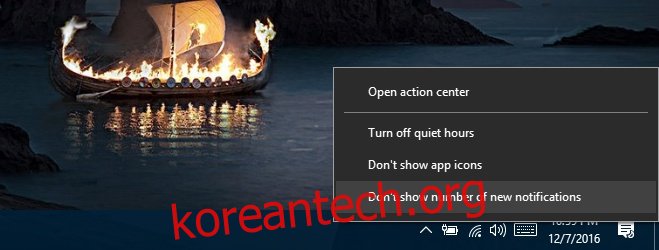Windows에는 오랫동안 알림 시스템이 있었습니다. Windows 10에서는 마침내 Action Center 패널과 통합되었습니다. Action Center 자체는 Windows의 오랜 기능이지만 이제 측면 패널로 액세스할 수 있게 되면서 더 잘 알려진 기능이 되었습니다. Action Center는 모든 알림이 있는 곳입니다. 열어서 최근 알림을 보고 알림을 클릭하면 앱으로 이동할 수 있습니다. 시스템 트레이 아이콘은 새로운 알림의 수를 나타내는 숫자 배지를 보여줍니다. 새 알림이 있을 때 이 아이콘이 채워지고 표시가 충분하다고 생각되면 아이콘의 숫자 배지를 비활성화할 수 있는 옵션이 있습니다. 방법은 다음과 같습니다.
시스템 트레이에서 관리 센터 아이콘을 마우스 오른쪽 버튼으로 클릭합니다. 상황에 맞는 메뉴에는 관리 센터를 사용자 지정하기 위한 옵션이 있습니다. 이러한 옵션에는 조용한 시간 켜기 또는 끄기, 알림 옆에 표시되는 앱 아이콘 숨기기, 새 알림 수를 나타내는 숫자 배지 숨기기 설정이 포함됩니다.
이 마지막 옵션이 당신이 찾고 있는 것입니다. 그것을 클릭하기만 하면 Action Center의 시스템 트레이 아이콘에 더 이상 숫자 배지가 표시되지 않습니다. 새 알림이 있으면 채워진 상태로 표시됩니다.
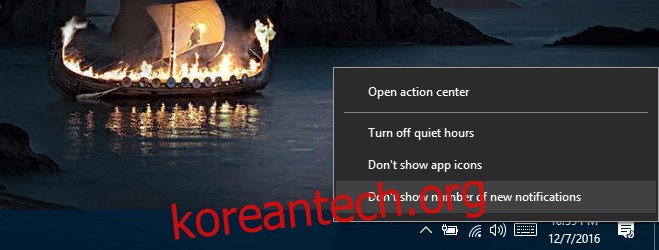
이 옵션은 Windows 10 Anniversary Update 빌드 1607 이상에서 사용할 수 있습니다. 이전 빌드에서 사용할 수 있는 가능성이 있지만 여전히 이전 빌드를 실행하지 않는 한 확인할 방법이 없습니다.
1주년 업데이트의 앱 아이콘 옵션이 1주년 업데이트에서도 작동하지 않거나 버그가 있는 것 같습니다. Action Center의 알림 모양에는 영향을 미치지 않았습니다. 조용한 시간 토글은 꽤 유용합니다. Action Center의 빠른 설정에 Quiet Hours를 추가하는 대신 이 메뉴에서 켜거나 끌 수 있습니다. 더 자주 사용하는 토글을 위한 공간을 확보합니다.